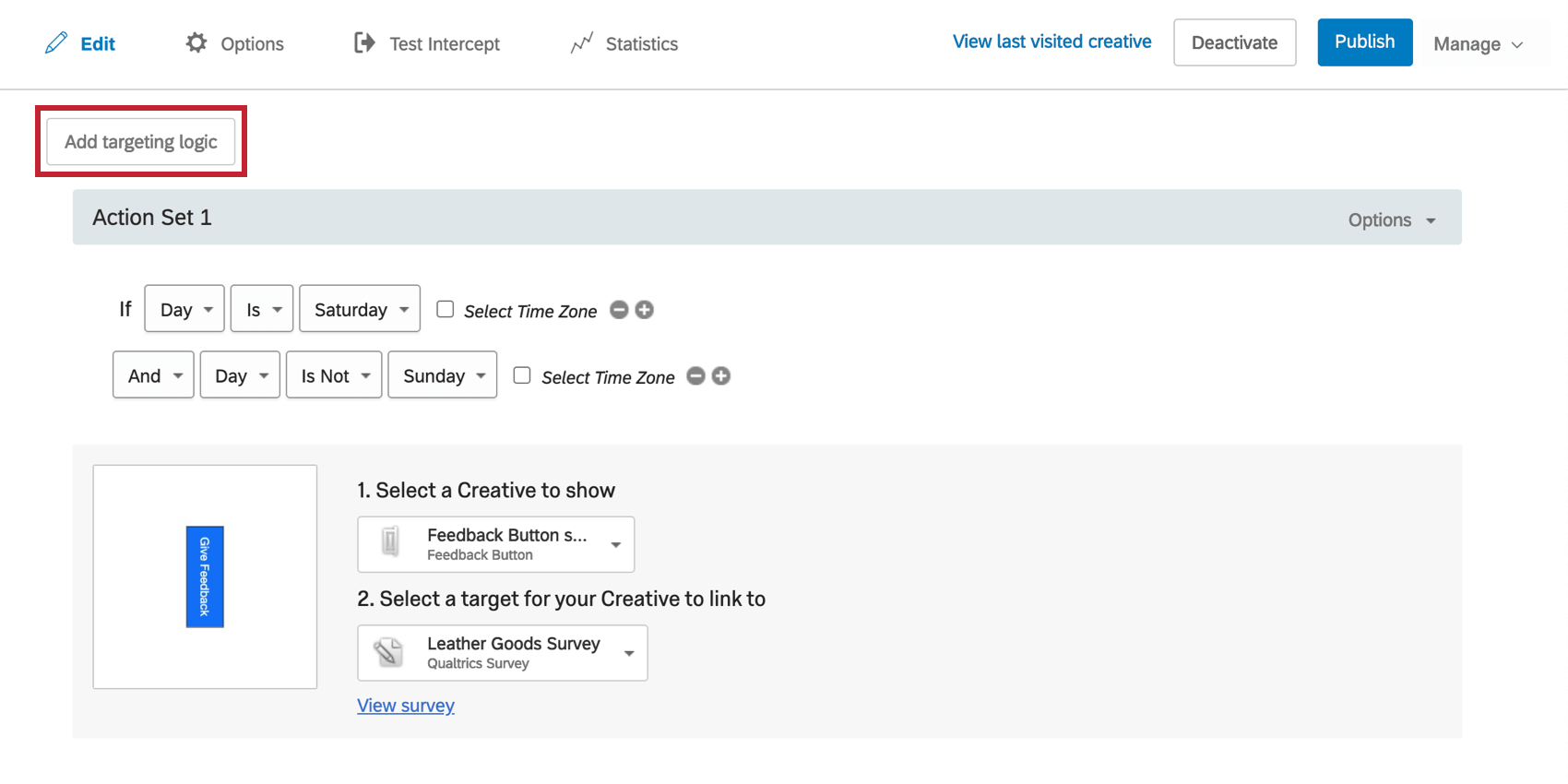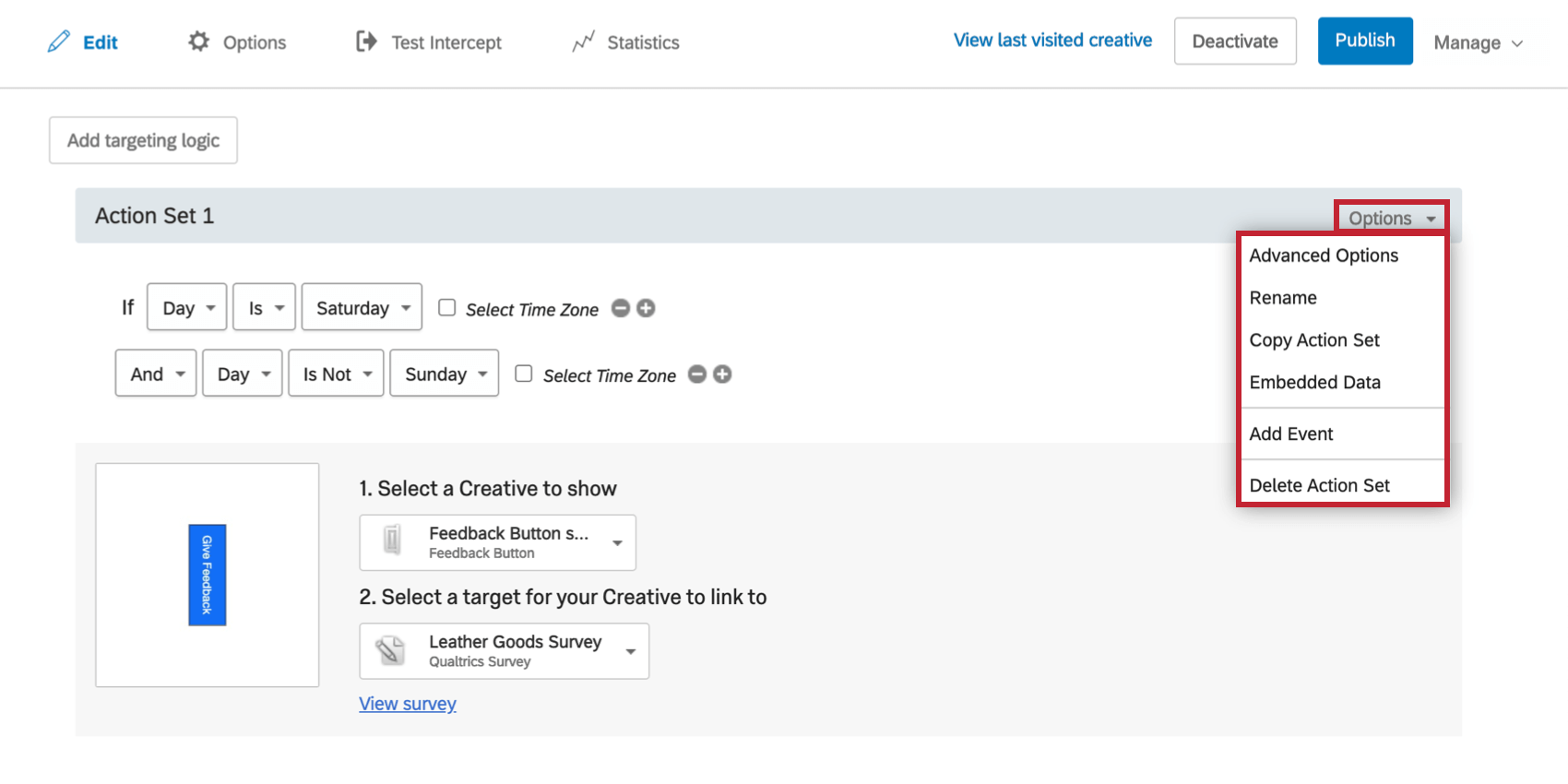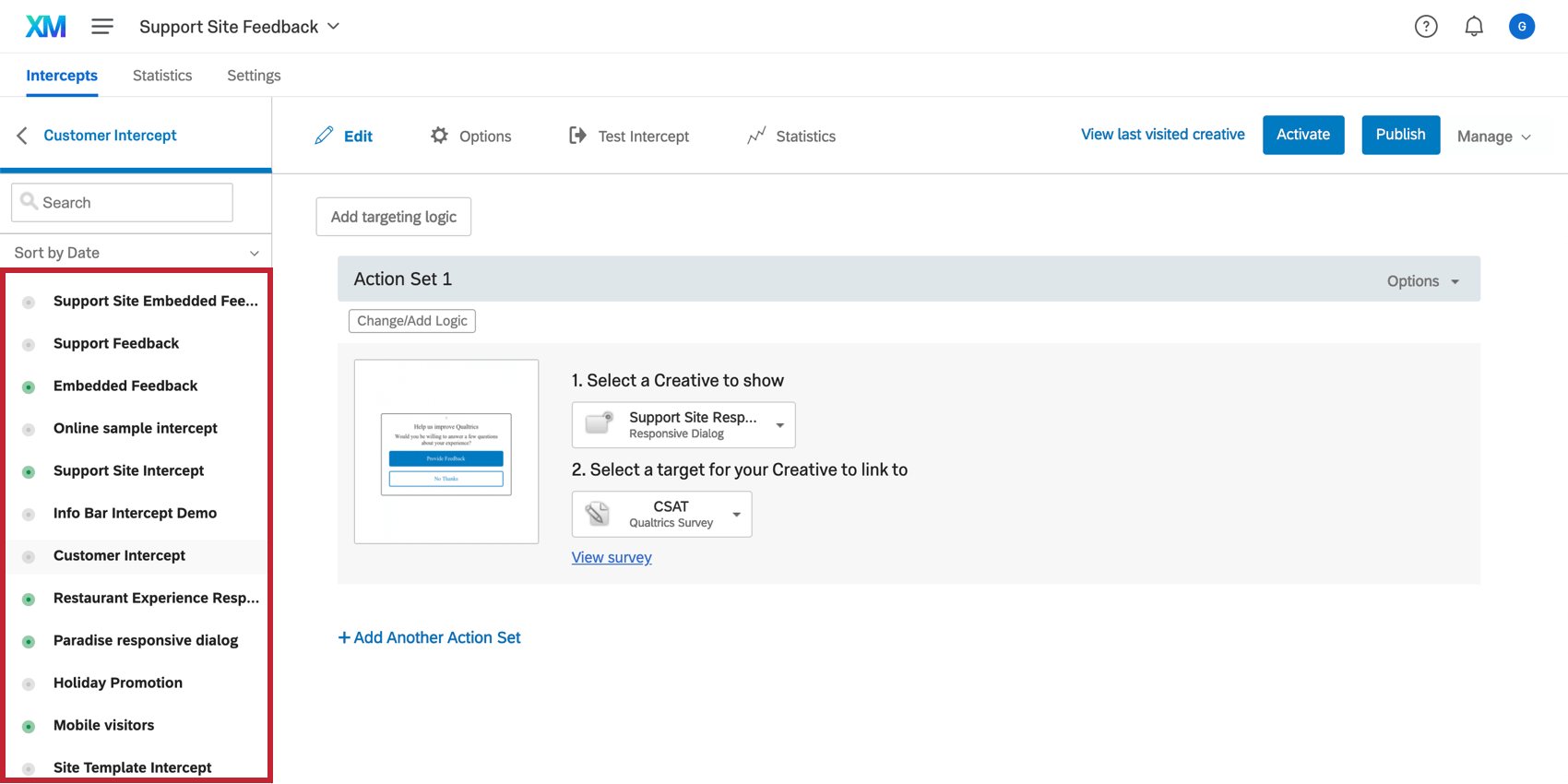スタンドアロンインターセプトの編集
インターセプトの編集について
クリエイティブを作ったら、次へ、いつ表示させるか、クリエイティブのターゲットは何にリンクさせるかの条件セットです。インターセプトの出番だ。インターセプトは、クリエイティブが表示されるタイミングやリンク先を管理します。
新しいインターセプトを作成したら、Editセクションで編集することができます。
インターセプトを理解する
インターセプトはアクションセットと呼ばれる部分に組織される。これらのアクションセットにはそれぞれ、クリエイティブを表示する条件(論理セット)、表示するクリエイティブ、クリエイティブをクリックした場合のリダイレクト先(ターゲット)などが設定される。
アクションセットは1つでも、複数でも構わない。複数のアクションセットを持つことで、異なる条件下で異なるクリエイティブやターゲットを表示したり、アクションセットをランダム化することができ、A/Bテストを実施することができます。
クリエイティブの選択
各アクションセットはクリエイティブにつながる。表示するクリエイティブを選択]ドロップダウンをクリックし、クリエイティブの種類を強調表示してから、表示するクリエイティブを選択します。
ターゲットの選択
ターゲットはクリエイティブのリンク先です。埋め込みターゲットの場合、クリエイティブ上に埋め込むべきコンテンツです。例えば、訪問者をクアルトリクスのアンケート調査にリンクさせるのではなく、クリエイティブが表示されたらすぐにアンケートに回答してもらうこともできます。
ターゲットを追加するには、「クリエイティブのリンク先ターゲットを選択」ドロップダウンをクリックします。
そこから、以下のいずれかを行うことができる:
- クアルトリクスのアンケート調査:作成したクアルトリクスアンケートのいずれかを選択します。
- 自分のホームページお好きなリンクを追加してください。フィールドタイプにURLを入力し、「リンク」をクリックします。
- ターゲットなし:クリエイティブが訪問者を何かにリンクさせることはありません。
アクションセットのロジック
アクションセット論理とは、対応するアクションセットのクリエイティブをサイトの訪問者に表示するタイミングを決定する方法です。
アクションセット論理の追加
- Change/Add Logicをクリックする。
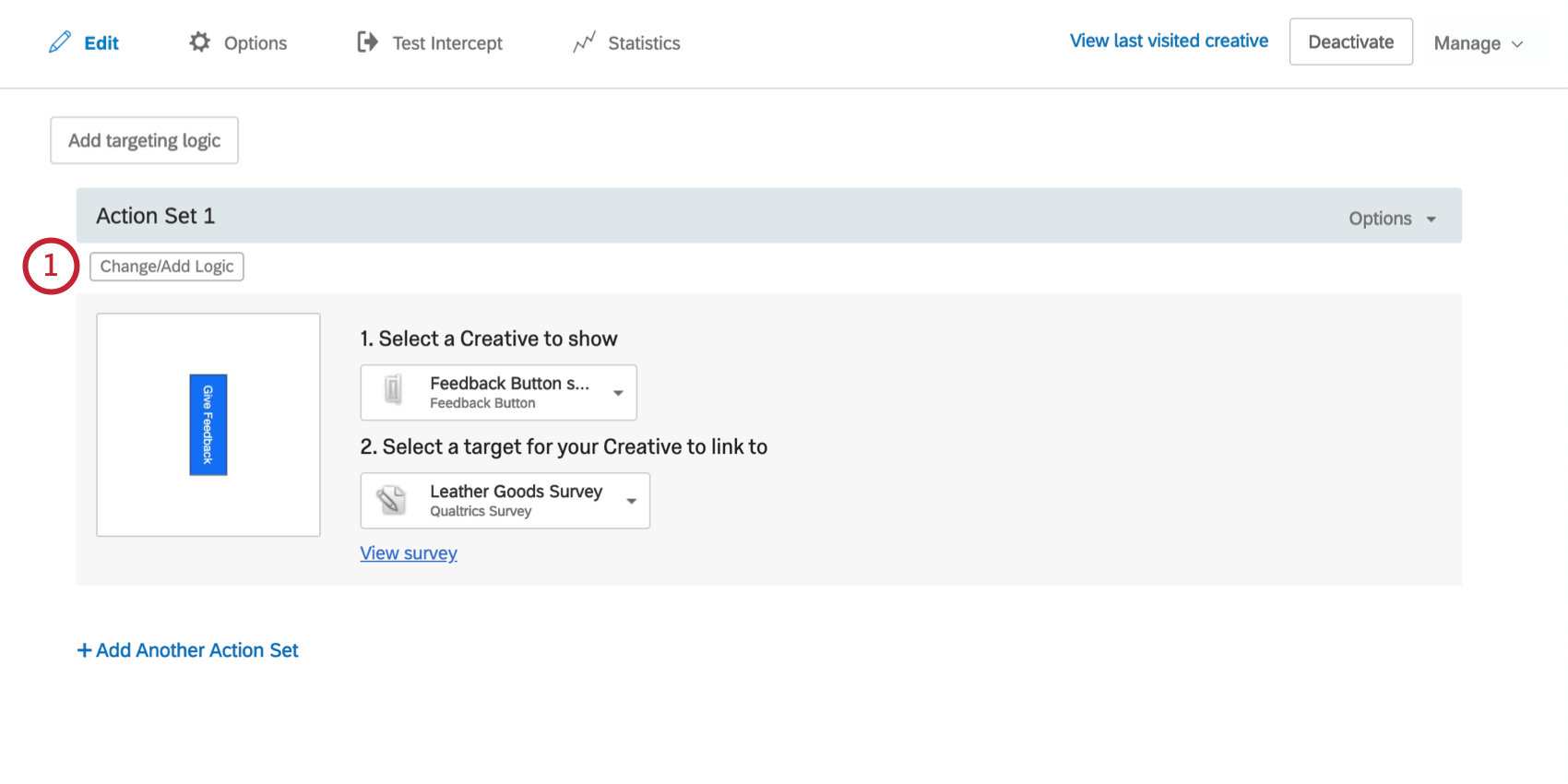
- ロジックの根拠となる情報を選択する。
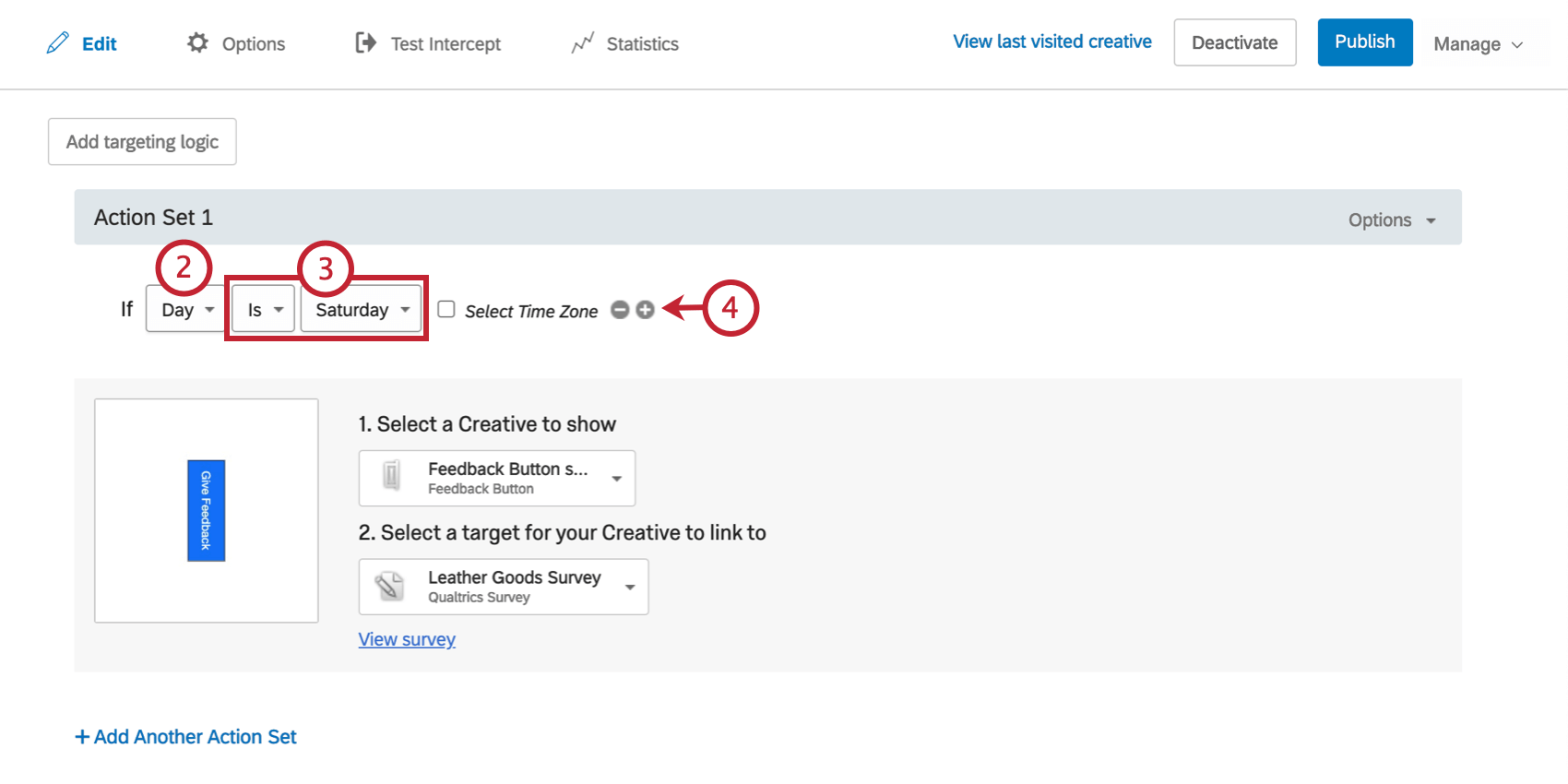
- If “ステートメントを完成させる。この例では、フレーズは “If Day Is Saturday “となり、このアクションセットの論理セットは土曜日にのみ通過することを意味する。
- ロジックに別の条件を追加するには、プラス(+)記号をクリックします。
- 次への条件をAnd、Or、または新しい論理セットに移動のいずれでリンクするかを選択します。この例では、インターセプトは訪問者が土曜日にインターセプトを見ることができ、日曜日にはインターセプトを見ることができないことを意味する。
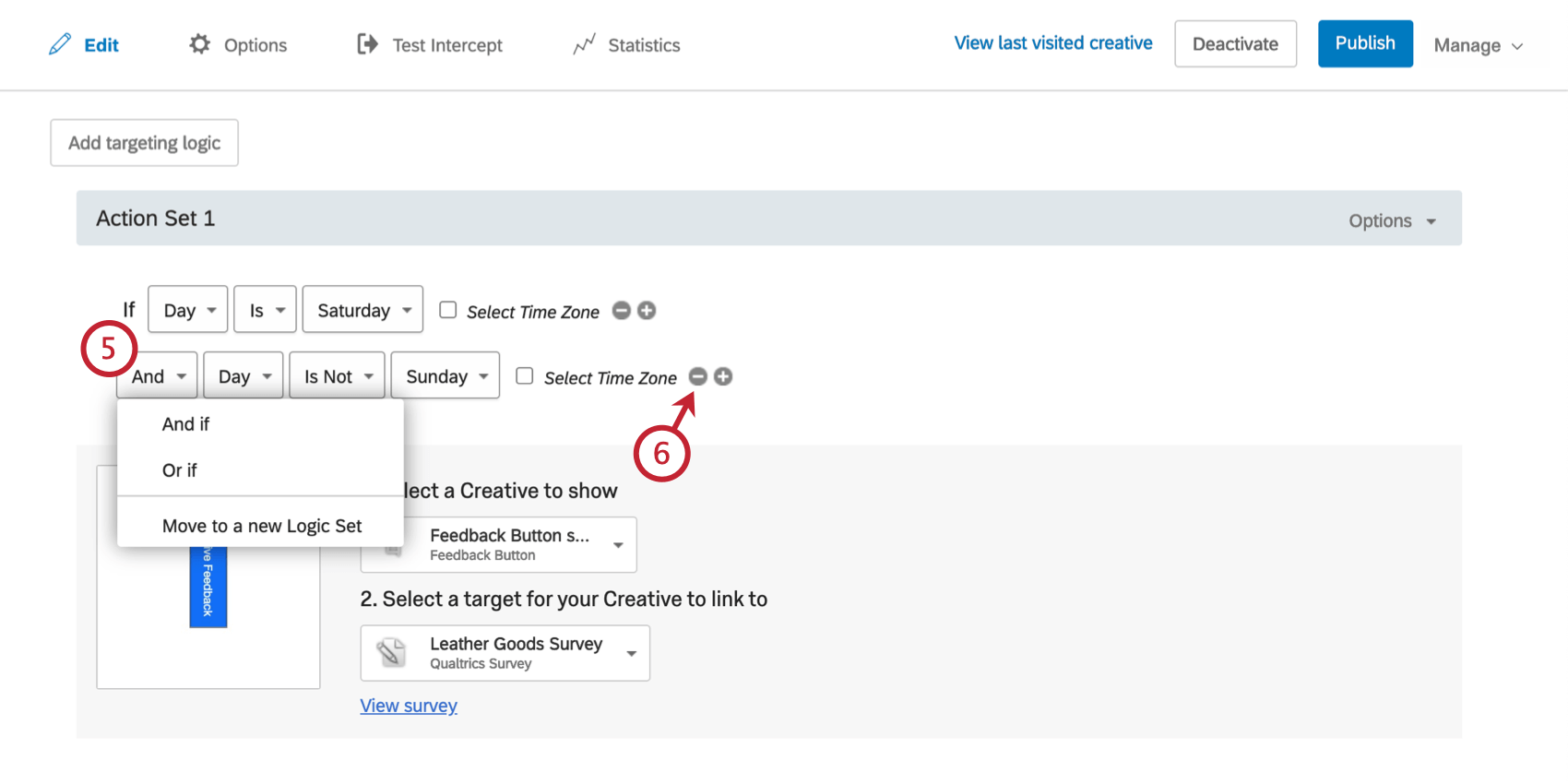 Qtip:新しい論理セットへの移動オプションの使用方法の詳細については、Advanced Action Set Logic のページを参照してください。
Qtip:新しい論理セットへの移動オプションの使用方法の詳細については、Advanced Action Set Logic のページを参照してください。 - 条件を削除するには、マイナス(-)記号をクリックします。
ロジックのタイプ
ロジックのベースとなる条件はいくつかある。
アクションセットの追加
インターセプトには複数のアクションセットが必要になることもある。
アクションセットを追加するには、[別のアクションセットを追加]をクリックします。
複数のアクションセットがどのように連動するのか詳細を見るには、リンク先のサポートページをご覧ください。
ターゲットロジック
ターゲットロジックは、1つのアクションではなくインターセプト全体に適用されます。インターセプトのすべてのアクションセットに適用される論理がある場合は、代わりにターゲットロジックとして適用するのがよい。
インターセプト全体に適用するロジックを追加するには、Add targeting logic をクリックします。
ターゲットロジックの設定は、アクションセットロジックの設定とまったく同じです。
アクションセットのオプション
すべてのアクションセットには、その右上にオプションボタンがある。
ここからは、アクションセットでもっと多くのことができるようになる。これらのオプションの詳細を見るには、以下のページをご覧ください:
- アクションセット詳細オプション(詳細オプション、名前の変更、アクションセットのコピー、Javascriptの追加、アクションセットの削除を含む)
- ウェブサイトフィードバックの埋め込みデータ
- イベントトラッキングとトリガーの追加(イベントの追加を含む)
インターセプト選択メニュー
Edit(編集)、Options(オプション)、Test Intercept(テスト・インターセプト)、Statistics(統計)セクションに入ると、左側にこのプロジェクトで作成したすべてのインターセプトをリストしたメニューが表示されます。インターセプトは名前をクリックすることで簡単に切り替えることができる。
検索バーを使って、インターセプトを名前で検索したり、「日付で並べ替え」ドロップダウンを変更して、インターセプトを別の基準で並べ替えることができます。
緑色のアイコンはインターセプトが有効であることを示す。グレーのアイコンは、まだ有効化されていないインターセプト、あるいは無効化されたインターセプトを示した。
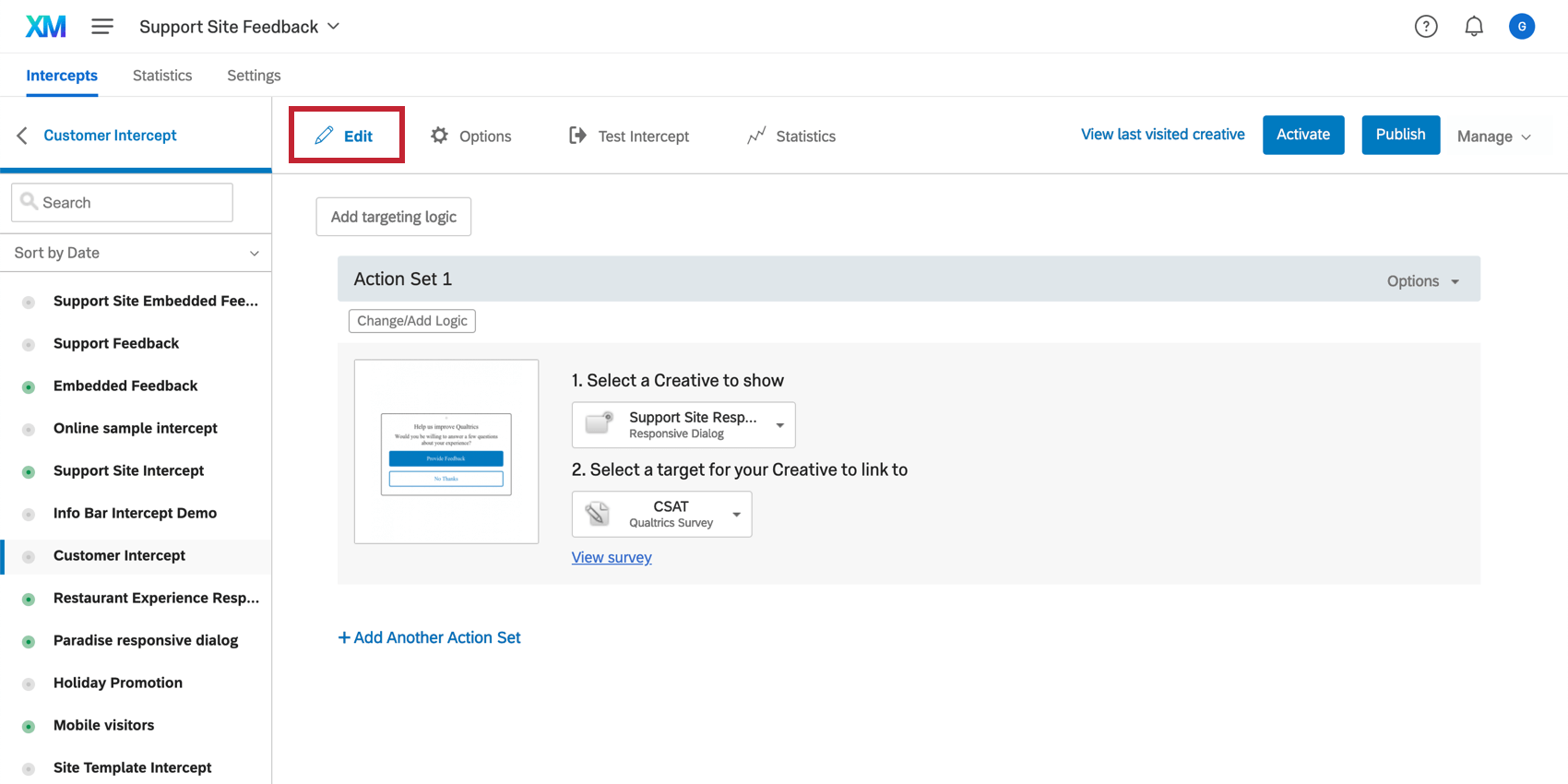
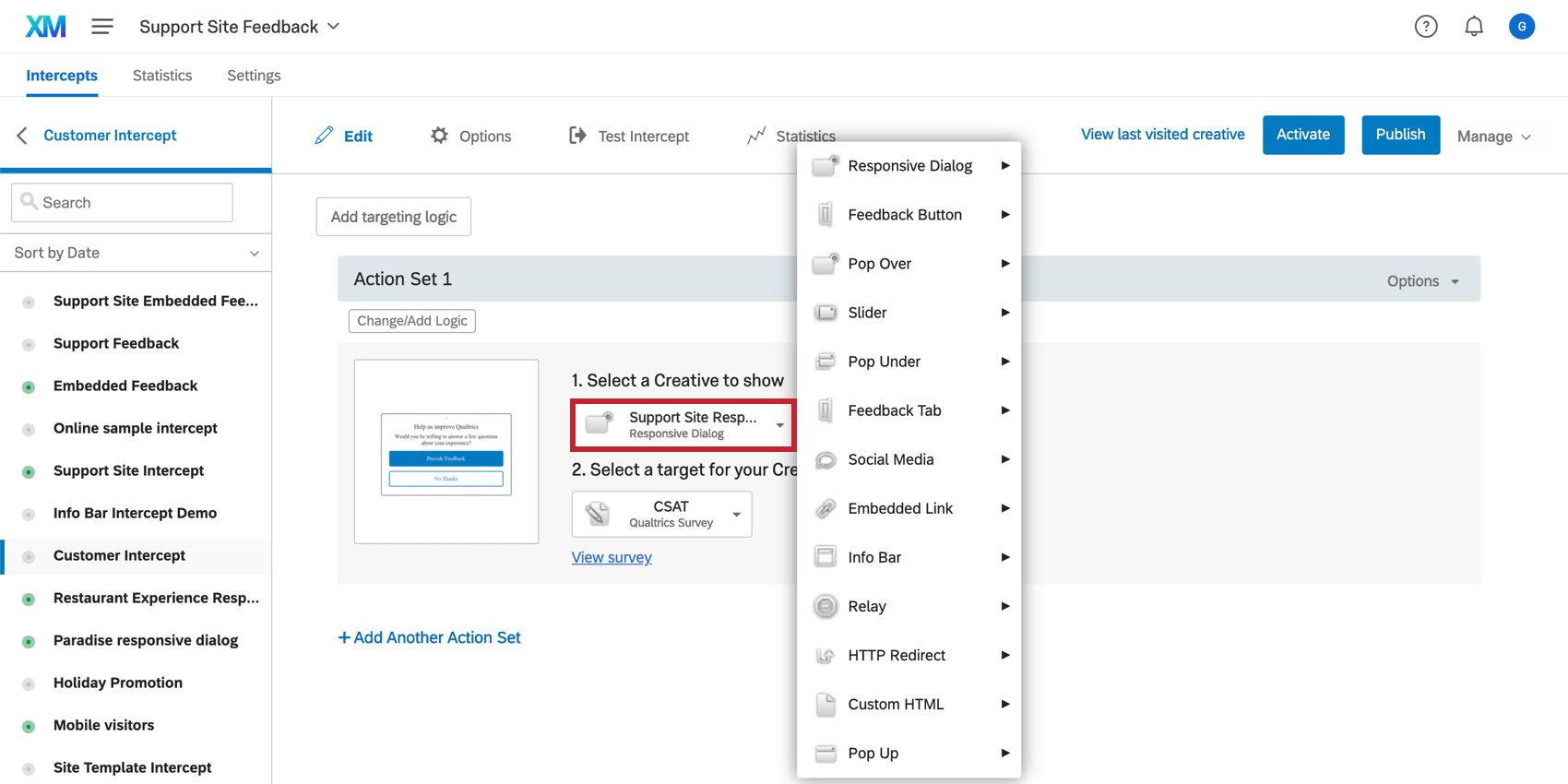
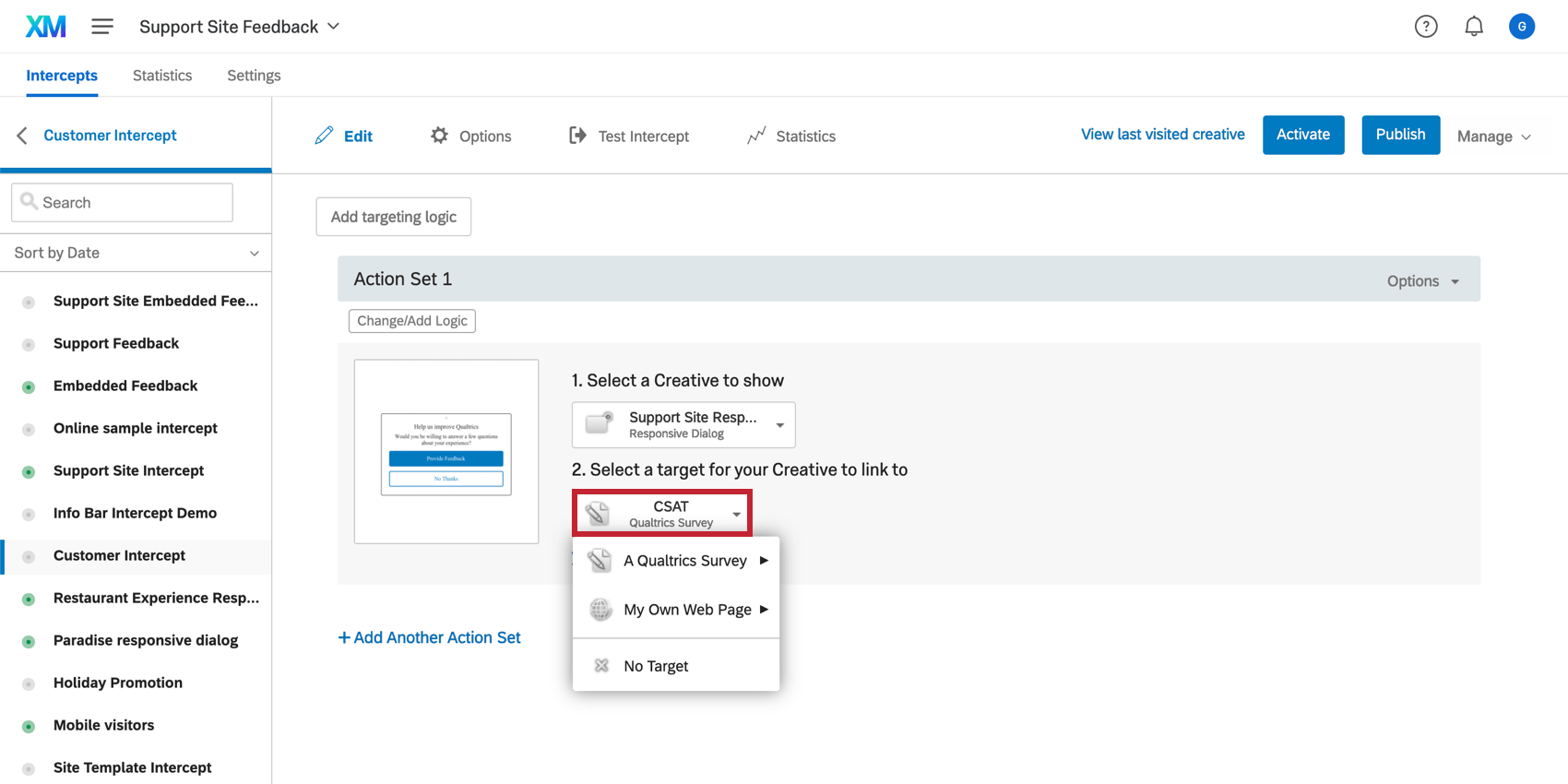
![アクションセットの下部にある[別のアクションセットを追加]ボタン](https://www.qualtrics.com/m/assets/support/wp-content/uploads//2018/04/intercepts-tab-20.png)